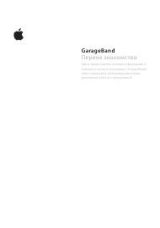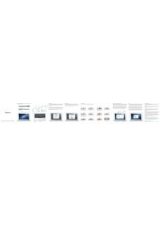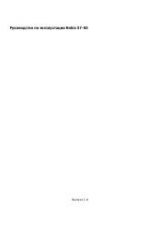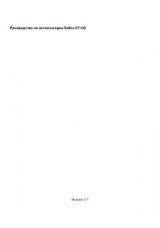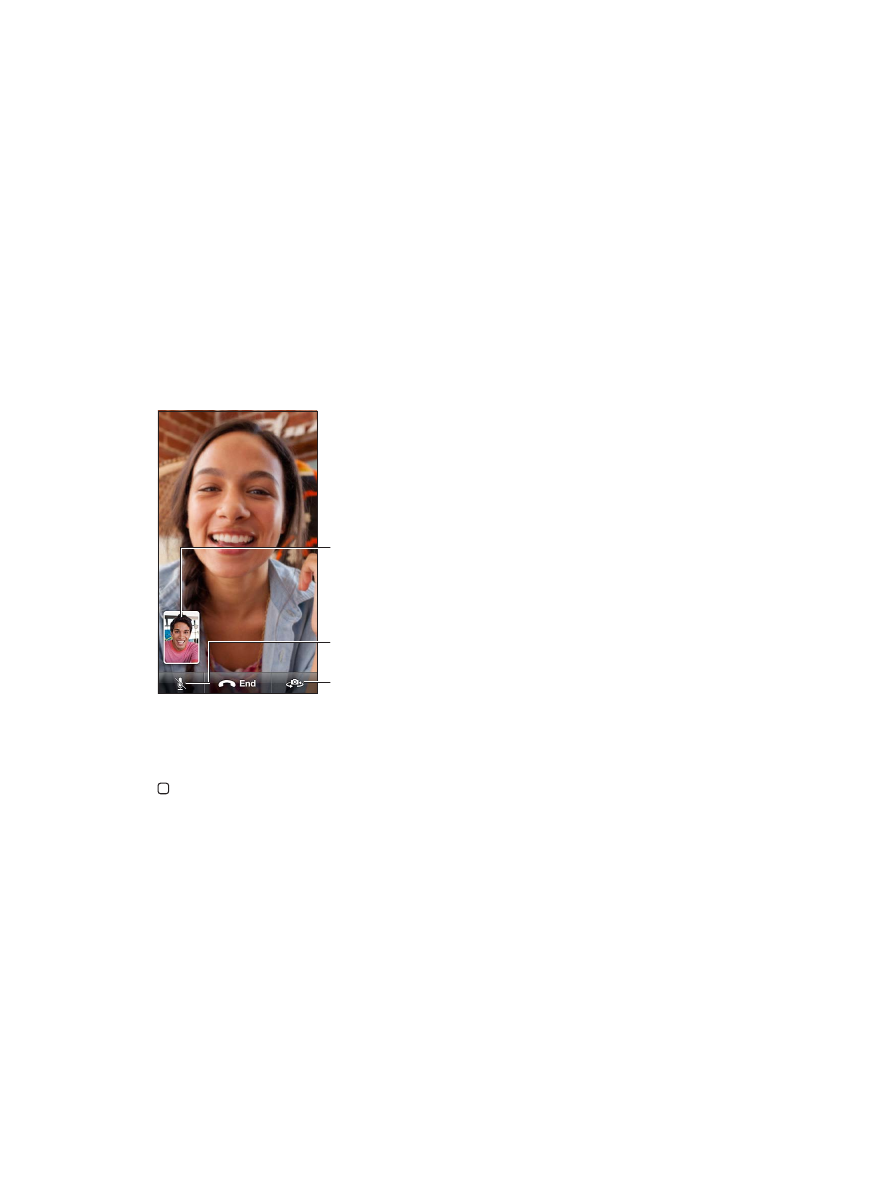
Глава 5
Телефон
53
FaceTime
С iPhone 4 или новее можно совершать видеозвонки на компьютер Mac и другие устройства
iOS, поддерживающие технологию FaceTime. Камера FaceTime позволяет разговаривать
лицом к лицу; а расположенная сзади камера iSight дает возможность собеседнику видеть
то же, что и Вы.
Примечание: На iPhone 3GS или iPhone 4 необходимо подключение к Интернету по сети
Wi-Fi. На iPhone 4S или новее вызовы FaceTime можно также совершать с помощью передачи
данных по сотовой сети. За передачу данных по сотовой сети может взиматься плата.
Чтобы отключить передачу данных FaceTime по сотовой сети, выберите «Настройки» >
«Основные» > «Сотовые данные».
Вызов FaceTime. В программе «Контакты» выберите имя, нажмите «FaceTime», затем
нажмите номер телефона или адрес электронной почты, используемый пользователем
для FaceTime.
Для звонка абоненту на iPhone 4 или новее можно начать обычный голосовой звонок
и затем нажать «FaceTime».
Переключиться
между камерами.
Переключиться
между камерами.
Перетащите
картинку
в любой угол.
Перетащите
картинку
в любой угол.
Отключить микрофон
(Вы сможете видеть и
слышать собеседника;
собеседник сможет
видеть, но не сможет
слышать Вас).
Отключить микрофон
(Вы сможете видеть и
слышать собеседника;
собеседник сможет
видеть, но не сможет
слышать Вас).
Примечание: В FaceTime Ваш номер телефона отображается, даже если функция
идентификации абонента заблокирована или отключена.
Использование Siri или голосового управления. Нажмите и удерживайте кнопку «Домой»
, затем произнесите «FaceTime» и имя абонента.
Настройка параметров FaceTime. Выберите «Настройки» > «FaceTime»:
•
чтобы включить или отключить функцию FaceTime;
•
указать Ваш Apple ID или адрес электронной почты для получения вызовов FaceTime.
Визуальный автоответчик
Визуальный автоответчик позволяет просматривать список сообщений и выбирать
сообщения для воспроизведения или удаления, не прослушивая перед этим инструкции или
предшествующие сообщения. Наклейка на значке автоответчика информирует о количестве
непрослушанных сообщений.
Настройка автоответчика. При первом нажатии кнопки «Автоответчик» делается запрос
о создании пароля автоответчика и записи приветствия.